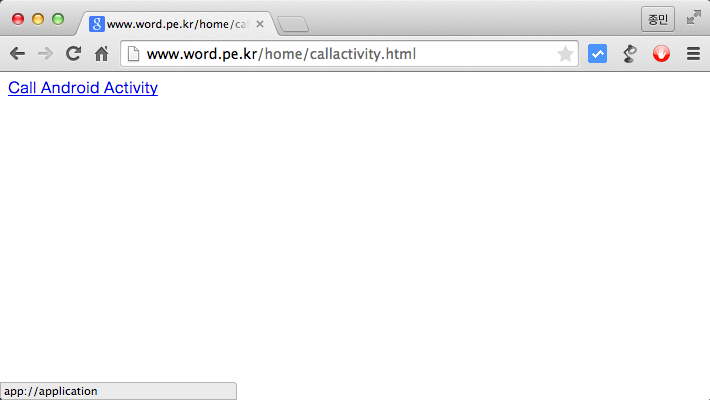웹앱을 만들다보면, 웹에서 안드로이드 앱의 특정 액티비티를 호출해야 하는 경우가 종종 발생한다.
오늘은 HTML의 링크를 클릭했을 때, 안드로이드 액티비티를 호출하는 간단한 방식을 정리해 보도록 한다.
웹뷰를 작성하는 코드는 안드로이드 웹뷰(WebView) 사용하기 를 참고하기 바란다.
이 소스에 HTML 링크를 처리하는 부분을 추가할 것이기 때문이다.
웹에서 액티비티 호출 방식
웹에서는 HTML의 <a> 태그를 활용해서 액티비티를 호출한다.
<a href="app://...">Call Activity</a>
이런 형태로 호출하고, 안드로이드 액티비티에서 URL 로딩하는 부분에서 app://로 시작하는 것을 별도로 처리하면 된다.
필요에 따라서 app:// 이후 문자열을 가지고 특정 파라미터를 전달하는 형태도 가능할 것이다.
웹 HTML 소스
간단한 테스트를 위해서 app:// 링크를 가진 HTML 파일을 하나 생성한다.
<a href="app://application">Call Android Activity </a>
웹에서 실행 후, 링크를 눌러보면 아무런 반응을 하지 않는다.
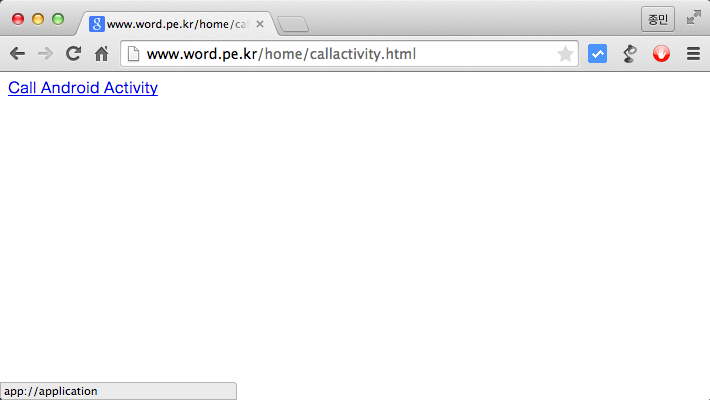
안드로이드 코딩
안드로이드 웹뷰(WebView) 사용하기 에서 만든 MiniWebActivity에 관련 내용을 추가해 보도록 한다.
웹의 링크를 받아서 다른 액티비티를 실행할 것이므로 인텐트(intent)를 사용해야 한다.
이를 위해 ApplicationContext를 알아야 할 필요가 있다.
public class MiniWebActivity extends Activity {
private WebView mWebView;
public Context mContext;
@Override
protected void onCreate(Bundle savedInstanceState) {
super.onCreate(savedInstanceState);
setContentView(R.layout.activity_mini_web);
mContext = this.getApplicationContext();
mWebView = (WebView)findViewById(R.id.webView);
mWebView.getSettings().setJavaScriptEnabled(true);
mWebView.loadUrl("http://www.word.pe.kr/home/callactivity.html");
mWebView.setWebViewClient(new WebViewClientClass());
}
5번째 줄에 mContext 변수를 선언하고, 11번째 줄에서 getApplicationContext()로 할당했다.
이제 URL 로딩에서 app://으로 시작하는 부분을 처리해야 한다.
안드로이드 웹뷰(WebView) 사용하기 에서 WebViewClient를 상속받아서 WebViewClientClass를 inner class로 구현한 것을 기억할 것이다.
이 클래스의 URL 로딩을 오버라이드한 메소드에서 app://을 처리하면 된다.
private class WebViewClientClass extends WebViewClient {
@Override
public boolean shouldOverrideUrlLoading(WebView view, String url) {
if (url.startsWith("app://")) {
Intent intent = new Intent(mContext.getApplicationContext(), MainActivity.class);
startActivity(intent);
return true;
}
else {
view.loadUrl(url);
return true;
}
}
}
4~8번째 줄을 보면 URL에서 app://으로 시작할 경우,
인텐트를 사용해서 MainActivity를 실행하도록 설정되어 있다.
전체 소스를 살펴보면 다음과 같다.
package kr.co.acronym.mini;
import android.app.Activity;
import android.content.Context;
import android.content.Intent;
import android.os.Bundle;
import android.view.KeyEvent;
import android.view.Menu;
import android.view.MenuItem;
import android.webkit.WebView;
import android.webkit.WebViewClient;
public class MiniWebActivity extends Activity {
private WebView mWebView;
public Context mContext;
@Override
protected void onCreate(Bundle savedInstanceState) {
super.onCreate(savedInstanceState);
setContentView(R.layout.activity_mini_web);
mContext = this.getApplicationContext();
mWebView = (WebView)findViewById(R.id.webView);
mWebView.getSettings().setJavaScriptEnabled(true);
mWebView.loadUrl("http://www.word.pe.kr/home/callactivity.html");
mWebView.setWebViewClient(new WebViewClientClass());
}
private class WebViewClientClass extends WebViewClient {
@Override
public boolean shouldOverrideUrlLoading(WebView view, String url) {
if (url.startsWith("app://")) {
Intent intent = new Intent(mContext.getApplicationContext(), MainActivity.class);
startActivity(intent);
return true;
}
else {
view.loadUrl(url);
return true;
}
}
}
@Override
public boolean onKeyDown(int keyCode, KeyEvent event) {
if ((keyCode == KeyEvent.KEYCODE_BACK) && mWebView.canGoBack()) {
mWebView.goBack();
return true;
}
return super.onKeyDown(keyCode, event);
}
}
[출처] http://blog.acronym.co.kr/m/post/529